Androidのゴミ箱で削除したデータを復元する方法
「PCのようにAndroidゴミ箱からデータを復元できるか」、「どうすれば削除されたAndroidデータを復元できるか」のような質問がありますか。これらの疑問をはっきりさせるように、下記の内容を読みましょう。
現在、スマホで何でもできる時代です。使用の便利さなので、Androidスマホは多くの人に愛用されています。様々な情報がAndroidスマホに保存されていることも普通になります。しかし、データの誤削除も多くなっています。パソコンなら、ゴミ箱があるので、誤ってデータを削除しても気軽に取り戻せます。しかし、Androidスマホにはゴミ箱機能はあるのでしょうか?Androidのゴミ箱で削除したデータを復元する方法はあるのでしょうか?ここで、アンドロイドのゴミ箱についてのこと、およびAndroidデータの復元方法をみんなにご紹介いたします。

Android ゴミ箱 データ 復元
アンドロイドにゴミ箱はあるの?
Androidスマホにはパソコンのようなゴミ箱機能がありますか。結論から言うと、ほとんどのスマホにはゴミ箱という機能を搭載していません。だから、Androidスマホのデータを削除すると、完全消去になります。
しかし、Androidスマホにはゴミ箱のマークがあることに気を付けていた方もいるかもしれません。実は、このゴミ箱とパソコンのゴミ箱では備わっている機能がまるで違います。このゴミ箱マークはスマホのアプリなどを削除する時に使える機能で、削除しかできないものです。
Androidの削除したデータを復元する方法
ゴミ箱がないので、パソコンのようにAndroidスマホのゴミ箱からデータを復元するのは不可能です。それでは、大事なAndroidデータを誤って削除する場合、どうすれば復元できますか。実は、専門的な復元ソフト – Aiseesoft FoneLab Android データ復元があります。このソフトを使用すれば、ゴミ箱がなくても、気軽にAndroidデータを復元できます。SMSメッセージ、連絡先、写真、ビデオなど、様々なデータに対応できます。また、Samsung、LG、HTC、Motorola、HUAWEIなどのいろいろなAndroidデバイスに適用できます。
Androidの削除したデータを復元する手順:
ステップ 1Android データ復元ソフトをダウンロード
Androidゴミ箱で削除したデータを復元できないなら、この専門的なAndroid データ復元ソフトをダウンロード、インストール、起動しましょう。
ステップ 2Androidスマホをパソコンと接続
インターフェースで「Android データ復元」機能をクリックしてから、USBケーブルでAndroidスマホをパソコンと接続すれば、このソフトは自動的にスマホを検出します。ソフトはお使いのスマホを認識できるように、ポップアップした提示に従ってAndroidの「USBデバッグモード」を有効にしてください。
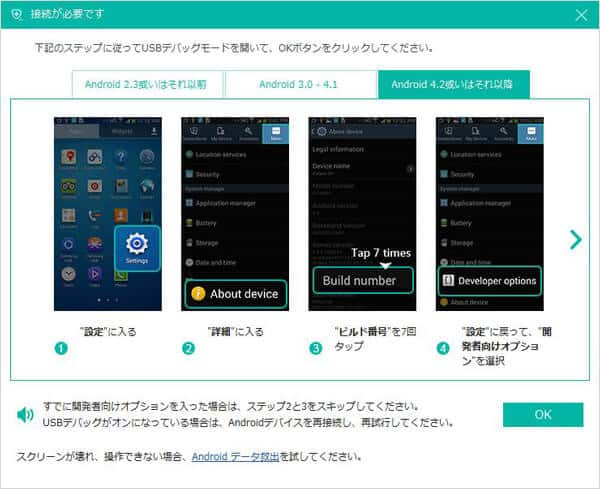
Android ゴミ箱 復元 - スマホをパソコンと接続
ステップ 3データ種類を選択
AndroidスマホはAndroid データ復元ソフトによって成功に検出されると、データの種類が表示されます。ここで、おニーズに応じて、復元したいAndroidデータの種類にチェックを入れて選択してください。それから、「次へ」ボタンをタップしてください。
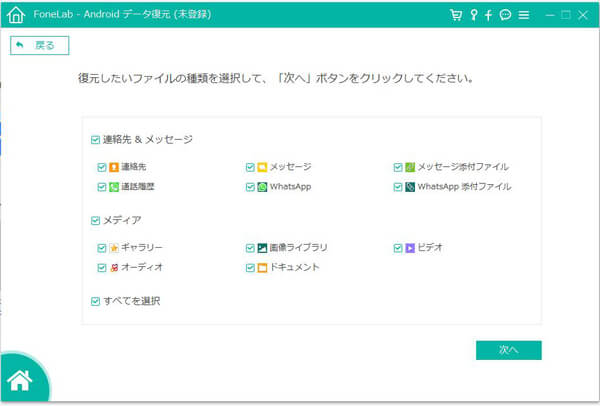
Android ゴミ箱 復元 - データ種類を選択
ステップ 4データをスキャン
このソフトで削除されたAndroid データを検出するには、スマホの認証を取得することが必要ですので、アシスタントツールのFoneGoアプリをインストールして認証してください。認証する中、Androidデバイス画面にポップアップする認証の確認画面に「許可」ボタンをクリックしてください。万が一、認証失敗したら、「再試行」をタップしてみてください。

Android ゴミ箱 復元 - データをスキャン
ステップ 5Androidデータを復元
それから、Androidデバイスのデータをスキャンできます。検出されたデータから復元したいデータを選択して、「復元」ボタンをクリックすれば、アンドロイドスマホのデータをパソコンに復元できます。
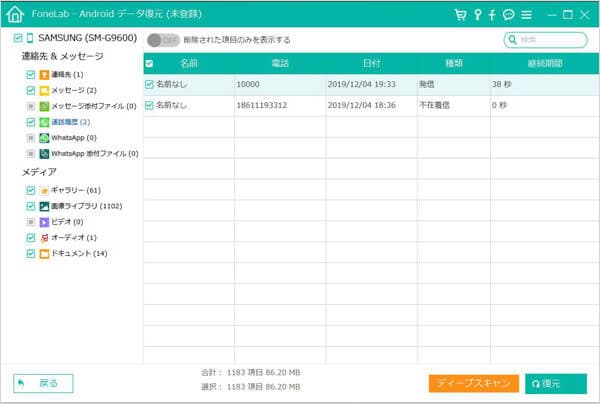
Android ゴミ箱 復元 - データを復元
実は、AndroidスマホでGoogleフォトを開いてしまった場合、削除した写真と動画はGoogleフォトのゴミ箱に30日間クラウドに保存されています。だから、Androidスマホの写真や動画なら、Googleフォトのゴミ箱で復元できるかもしれません。
また、大抵のゲームアプリのデータはゲームのサーバーに保存されていますので、メールアドレスなどでゲームアプリを登録すれば、以前のプレイしていた際のデータを復元することも可能です。
Androidデータのバックアップが必要!
しかし、削除されたデータは復元できる可能性がありますが、100%復元できる保証はありません。上記のFoneLab Android データ復元のような専用ソフトでも、Androidデータが上書きされたら、復元も不可能です。そのために、Androidデータを定期的にバックアップすることが必要だと思います。
Androidデータをバックアップするなら、FoneLab - Android バックアップ & データ復元ソフトを使用しましょう。このソフトでAndroidデータを安全に、選択的にバックアップできます。連絡先、メッセージ、通話履歴、写真、動画、オーディオなどの各種のデータに対応でき、大切なAndroidデータをバックアップできます。
Androidデータをバックアップする手順:
ステップ 1このソフトを実行して、インターフェースで「Androidバックアップ&データ復元」から「Androidデータバックアップ」を選択してください。「ワンクリックバックアップ」を選ぶと、ワンクリックでAndroidスマホのすべてのデータをバックアップできます。
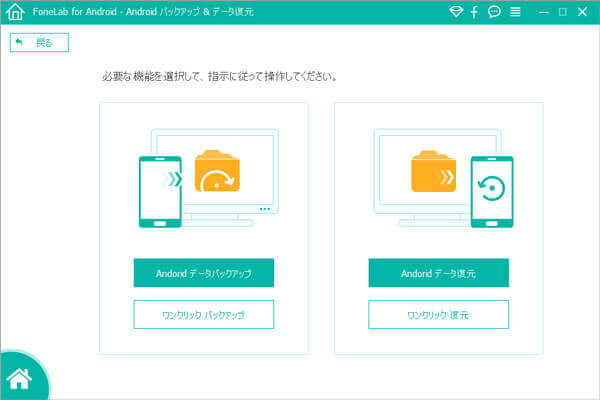
Android ゴミ箱 復元 - 「Androidデータバックアップ」を選択
ステップ 2すると、出た画面でバックアップしたAndroidデータの種類を選択してください。その後、「開始」ボタンクリックして、バックアップファイルの保存先を設定して、Androidスマホのデータをパソコンにバックアップできます。
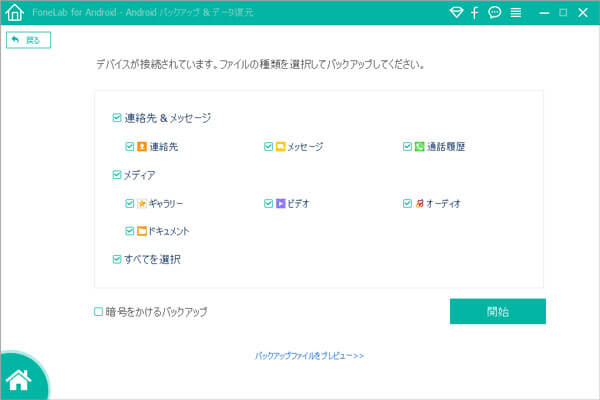
Android ゴミ箱 復元 - Androidデータをバックアップ
上記のように、Androidスマホにはゴミ箱がないので、Androidゴミ箱でデータを復元することが不可能です。しかし、FoneLab Android データ復元を使用すれば、データの復元が簡単です。では、もし、大事なデータを誤って削除するなら、このソフトで復元してみましょう。また、念のために、データのバックアップも定期的にしましょう。Android端末のSDカードのデータを失ったら、SDカード データ 復元という文章までご参考ください。
